
Stampa diretta: stampare con il menu Tasto destro del file
È possibile avviare la stampa selezionando l'impostazione lavoro di AccurioPro Hot Folder nel menu clic con tasto destro del mouse del file.
• Esempi introdotti in questa sezione
Se si aggiunge questa macchina a AccurioPro Hot Folder e si registra un'impostazione lavoro, è possibile selezionare la stampante e l'impostazione lavoro nel menu clic con tasto destro del mouse del file e iniziare a stampare.
Si consiglia di registrare dapprima diverse impostazioni lavoro secondo le applicazioni di utilizzo.
È possibile modificare le impostazioni di stampa nella schermata [Impostaz. stampa] quando si stampa con il menu clic con tasto destro del mouse.
• Ambiente previsto
Sistema operativo | Windows 7 |
Applicazione | AccurioPro Hot Folder |
Controller immagine | Controller immagine IC-603 |
*La schermata di esempio può differire dalla schermata effettiva a seconda dell'ambiente di sistema e la versione/revisione dell'applicazione.
• Sezione correlata
Per informazioni dettagliate sui sistemi operativi compatibili con AccurioPro Hot Folder, fare riferimento a Utilizzo delle funzioni di stampa diretta.
Avviare AccurioPro Hot Folder, quindi aggiungere questa macchina.
Fare riferimento al PUNTO 1 (Stampa diretta: stampare un file copiando nella cartella Hot) in (Aggiunta di questa macchina a AccurioPro Hot Folder).
Aggiungere un'impostazione lavoro in AccurioPro Hot Folder.
Per informazioni dettagliate su come aggiungere un'impostazione lavoro, fare riferimento al PUNTO 2 (Stampa diretta: stampare un file copiando nella cartella Hot) in (Aggiungere un'impostazione lavoro).
Fare clic con il tasto destro sul file da stampare, quindi selezionare AccurioPro Hot Folder nel menu.
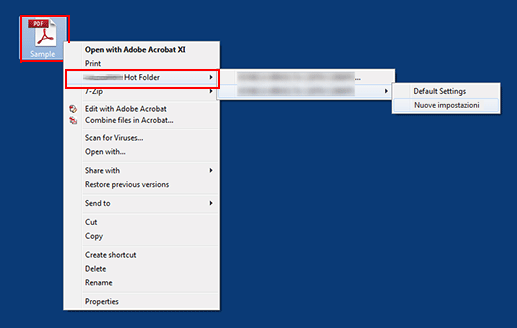
Selezionare la stampante di destinazione tra le voci seguenti.
Elemento
Descrizione
Nome stampante...
Il file è stampato dopo che l'impostazione del lavoro è stata completata.
Nome Stampante
Nome impostazione lavoro
Il file è stampato utilizzando l'impostazione del lavoro pre-registrata.
